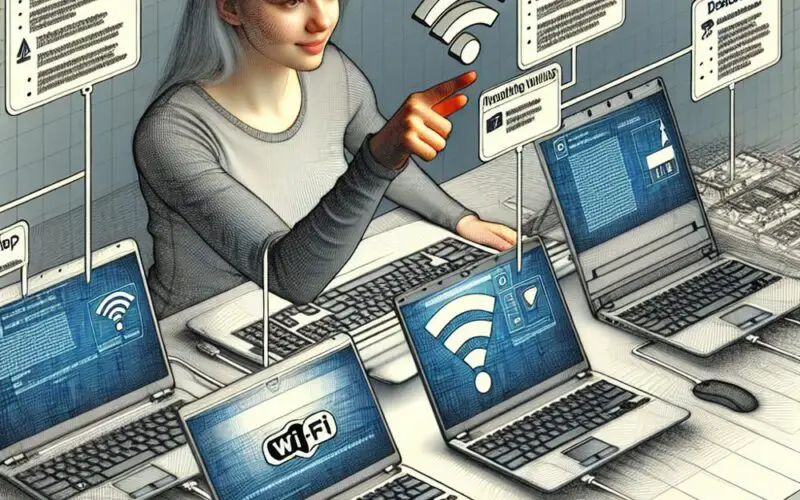Często korzystamy z laptopów różnych marek, a dostęp do internetu jest niezbędny dla pracy, nauki czy rozrywki. Włączenie WiFi w laptopie czasami może sprawić pewne trudności, zwłaszcza dla osób mniej doświadczonych w obsłudze urządzeń. W tym artykule znajdziesz poradnik krok po kroku, dzięki któremu włączysz WiFi w laptopie różnych marek, takich jak Acer, Asus, Dell, HP czy MSI. Zapoznaj się z poniższymi informacjami i korzystaj z bezprzewodowego dostępu do internetu bez żadnych problemów.
Włączanie WiFi w laptopach różnych marek
W dzisiejszych czasach, dla większości użytkowników, dostęp do internetu jest nieodłączną częścią codziennego życia, szczególnie gdy korzystamy z laptopa. Jak włączyć wifi w laptopie to pytanie, które można często usłyszeć. Odpowiedź różni się w zależności od marki urządzenia, dlatego postaram się przedstawić najbardziej popularne i pokazać krok po kroku jak to zrobić dla poszczególnych firm, takich jak Acer, Asus, Dell, HP czy MSI.
WiFi w laptopie Acer
Aby włączyć wifi w laptopie Acer, najczęściej wystarczy wcisnąć kombinację klawiszy funkcyjnych. Zwykle jest to klawisz “Fn” (znajdujący się na dole klawiatury) wraz z klawiszem “F3”. Jednoczesne przytrzymanie obu klawiszy powinno aktywować moduł WiFi. W niektórych modelach może się zdarzyć, że włączanie WiFi będzie możliwe przez fizyczny przycisk znajdujący się na obudowie laptopa.
WiFi w laptopie Asus
Użytkownicy laptopów Asus mogą napotkać podobne metody włączania WiFi, jak w przypadku laptopów Acer. Najczęściej konieczne jest wciskanie klawisza “Fn” oraz “F2” lub inny klawisz funkcyjny z symbolem anteny. Jeśli ta metoda nie zadziała, warto sprawdzić, czy na obudowie nie ma dedykowanego przełącznika WiFi.
WiFi w laptopie Dell
W przypadku włączenia wifi w laptopie Dell, użytkownik musi wcisnąć klawisz “Fn” (klawisz funkcji) oraz klawisz “PrtScr” (Print Screen) bądź klawisz z symbolem anteny. W niektórych modelach Dell’a obok klawiszy funkcyjnych znajduje się przycisk przeznaczony do włączania modułu WiFi.
WiFi w laptopie HP
Korzystasz z laptopa marki HP? Jeśli tak, to aby włączyć wifi w laptopie HP, wystarczy następująca kombinacja klawiszy – “Fn” wraz z “F12” bądź klawiszem oznaczonym symbolem anteny. Bądź też można spróbować znaleźć przełącznik na obudowie laptopa.
WiFi w laptopie MSI
Użytkownicy laptopów MSI również posługują się klawiszami funkcyjnymi do włączania WiFi. W tym przypadku, należy wcisnąć jednocześnie “Fn” oraz “F11” lub inny klawisz oznaczony symbolem anteny. Alternatywnie, na obudowie laptopa może znajdować się przycisk służący do aktywacji modułu WiFi.
Podsumowanie
Jak możemy zauważyć, w przypadku większości marek wystarczy krótka kombinacja klawiszy funkcyjnych, aby włączyć wifi w laptopie. Jeśli jednak powyższe metody nie zadziałają, warto sprawdzić, czy sterowniki karty sieciowej są zainstalowane i aktualizowane. Jeśli problem nie zostanie rozwiązany, wówczas warto skontaktować się z pomocą techniczną producenta.
Wskazówki dotyczące korzystania z WiFi i innych urządzeń w laptopach różnych marek
W artykule omówiliśmy, jak włączyć WiFi w laptopach różnych marek, takich jak Acer, Asus, Dell, HP i MSI, zazwyczaj za pomocą klawiszy funkcyjnych lub dedykowanych przełączników na obudowie. Dotyczy to również wyłączania WiFi oraz obsługi innych urządzeń, takich jak myszy czy pady. Szczególnie istotne jest umiejętne korzystanie z kombinacji klawiszy “Fn” z odpowiednimi klawiszami funkcyjnymi, które mogą się różnić w zależności od producenta. W przypadku, gdy te metody nie przynoszą rezultatów, zaleca się sprawdzenie sterowników karty sieciowej oraz kontakt z pomocą techniczną.